- Elva
- 1. rész. Hogyan juthat be egy zárolt Android telefonba Android lock screen eltávolítással?
- dr.fone – Screen Unlock (Android)
- 2. rész. Hogyan juthat be egy zárolt Android telefonba az Android Device Manager segítségével?
- 3. rész. Hogyan juthatsz be egy zárolt iPhone-ba iPhone lock screen eltávolítással?
- dr.fone – Képernyőfeloldás (iOS)
- 4. rész. Hogyan juthat be egy zárolt iPhone-hoz a Find My iPhone segítségével?
- Part 5. Hogyan juthatsz be valakinek az Android/iPhone készülékébe anélkül, hogy tudna róla?
- Következtetés
Elva
Május 06,2020 – Filed to: Android Unlock – Bevált megoldások
“Hogyan lehet bejutni valakinek a telefonjába a jelszó ismerete nélkül?”
Ha ugyanez a kérdés merül fel benned, akkor ez lenne az utolsó útmutató, amit el fogsz olvasni. Nem számít, hogy a célkészülék Android vagy iPhone, átfogó bejegyzésünkkel mindenféle problémát megoldhat. Míg az Androidot adatvesztés nélkül feloldhatja, addig az iPhone esetében jelenleg nincs ilyen rendelkezés. Ha szeretné megtudni, hogyan juthat be egy zárolt telefonba 5 különböző módon, egyszerűen olvassa el ezeket az Androidra és iPhone-ra vonatkozó dedikált megoldásokat.
1. rész. Hogyan juthat be egy zárolt Android telefonba Android lock screen eltávolítással?
Ha egy Android készüléket szeretne feloldani, akkor fontolja meg a dr.fone – Screen Unlock (Android) használatát. A dr.fone része, képes feloldani egy Android telefont anélkül, hogy adatvesztést okozna. A végén a telefon újraindulna normál üzemmódban, miközben az összes mentett beállítás és adat megmarad. Az eszköz képes megszabadulni a pin, minta, jelszó, ujjlenyomat és mindenféle más záraktól.

dr.fone – Screen Unlock (Android)
Get Into Locked Android Phone Without Password. Nincs adatvesztés.
- Távolítson el bármilyen típusú Android képernyőzárat, beleértve a jelszót, mintát, PIN-kódot, ujjlenyomatot stb.
- Egyszerű telefon feloldási folyamat. Nincs szükség műszaki ismeretekre.
- Támogatja a képernyőzárolás megkerülését LG G2/G3/G4 és Samsung Galaxy S/Note/Tab sorozaton.
Hogy megtudja, hogyan juthat be a zárolt Androidba, kövesse az alábbi lépéseket:
1. lépés. Indítsa el a dr.fone-t a számítógépén, és lépjen annak “Feloldás” szakaszára.

2. lépés. Csatlakoztassa a zárolt Android készüléket a számítógéphez egy USB-kábel segítségével, és kattintson a “Start” gombra.
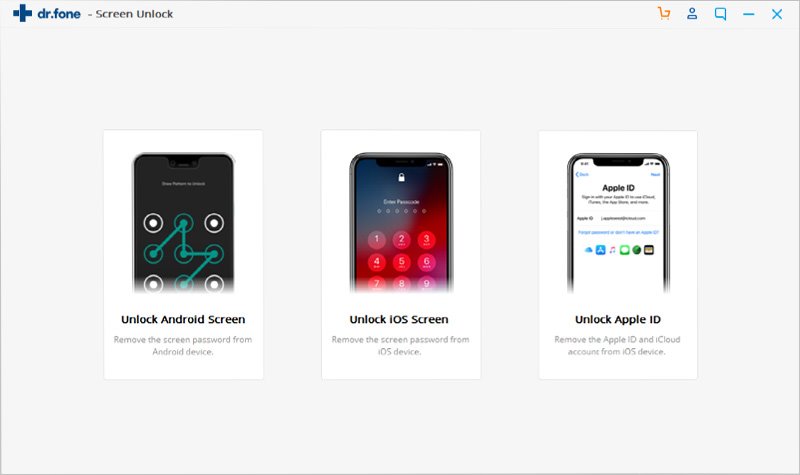
3. lépés. A következő ablakban adja meg a telefon márkáját, nevét és modelljét. Erősítse meg a megadott adatokat, és győződjön meg arról, hogy a megadott készülékmodell helyes. A folytatáshoz írja be a megjelenő billentyűt, majd kattintson a “Megerősítés” gombra.

4. lépés. A megfelelő billentyűkombinációk használatával indítsa el a telefont a letöltési módban. Legtöbbször a bekapcsoló, a Home és a hangerő le gombok. Ugyanehhez egyértelmű utasítások vannak a képernyőn.

5. lépés. Amint a telefon letöltési üzemmódba kerülne, az alkalmazás elkezdi letölteni a helyreállítási csomagokat a készülékhez.
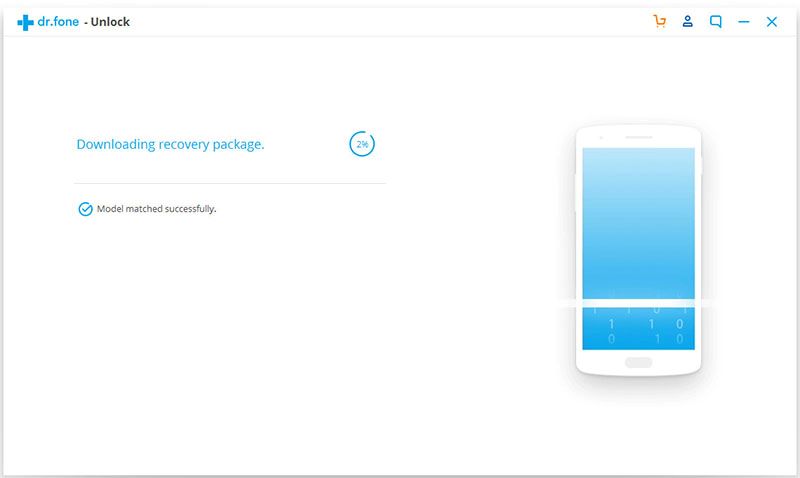
Szakasz 6. lépés. A helyreállítási csomagok letöltése után az eszköz újraindítja a csatlakoztatott Android telefont normál üzemmódban, anélkül, hogy a képernyőjén bármilyen zár lenne.

Így könnyen megtanulhatja, hogyan juthat be egy zárolt Android telefonba. Csak válassza le a készüléket, és férjen hozzá meglévő zár nélkül. Igen – ez tényleg ilyen egyszerű!
2. rész. Hogyan juthat be egy zárolt Android telefonba az Android Device Manager segítségével?
Egy másik megoldás más Android készülékének feloldására az ADM (más néven Google Find My Device) használata. Segítségével távolról megkeresheti, lecsengetheti, feloldhatja vagy törölheti a készülékét. Bár a feloldási funkció csak az Android 7.1 és régebbi verziókkal működő készülékeken működik. Az új Android készülékek esetében törölni kell a telefon memóriáját, ha fel szeretné oldani a feloldást. Mielőtt folytatná, győződjön meg róla, hogy a következő előfeltételek teljesülnek:
- A célzott Android készülékhez kapcsolódó fiók adatait (azonosító és jelszó) ismernie kell.
- A telefonnak csatlakoznia kell az internethez.
Ha ez megtörtént, az alábbi lépéseket követve megtudhatja, hogyan juthat be egy zárolt Android készülékbe.
- Lépjen a Google Find my Device hivatalos weboldalára bármely számítógépen vagy telefonon. Jelentkezzen be a készülékhez kapcsolódó fiókba.
- A csatlakoztatott eszközök listájából egyszerűen válassza ki a feloldani kívánt telefont. Ez automatikusan betölti annak aktuális helyét.
- Ha a készülék Android 7.1 vagy egy korábbi verzióval fut, akkor kattintson a “Zárolás” funkcióra. Ezzel felülírhatja a meglévő zárját egy új jelszóval.
- Ha újabb Android készülékkel rendelkezik, akkor kattintson helyette a “Törlés” gombra. Ez gyári alaphelyzetbe állítja a készüléket, és megszabadulna a zárolásától is.
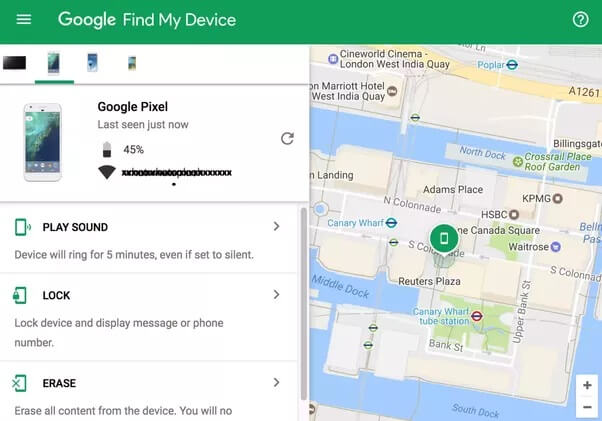
3. rész. Hogyan juthatsz be egy zárolt iPhone-ba iPhone lock screen eltávolítással?
Ha egy iPhone-t szeretnél feloldani, akkor javasoljuk, hogy próbáld ki a dr.fone – Screen Unlock (iOS) programot. Kompatibilis minden vezető iOS készülékkel, például iPhone XS, XS Max, XR, X és más készülékekkel, és felhasználóbarát és könnyű kezelőfelülettel rendelkezik. Ezzel az iPhone képernyőzár eltávolító eszközzel megszabadulhat a Touch ID, Face ID, 4 számjegyű PIN, 6 számjegyű PIN, stb. Míg a meglévő adatok törlődnének a folyamat során, a telefon a végén feloldódik. Íme, így juthatsz be egy zárolt telefonba a dr.fone – Képernyőfeloldás (iOS) segítségével.

dr.fone – Képernyőfeloldás (iOS)
Juss be zárolt iPhone/iPadre minden gond nélkül.
- Távolítsa el a 4 számjegyű / 6 számjegyű jelszót, Touch ID & Face ID-t az iPhone/iPad-en.
- Egyszerű és kattintással elvégezhető folyamat. Nincs szükség műszaki ismeretekre.
- Teljesen kompatibilis az iOS 12-vel és az iPhone XS/XR-rel.
1. lépés. Kezdetnek indítsa el a dr.fone – iOS Toolkit-et a számítógépén, és lépjen annak “Unlock” moduljára. Csatlakoztassa az iPhone-t a rendszerhez egy működő kábel segítségével, és kattintson a “Start” gombra.
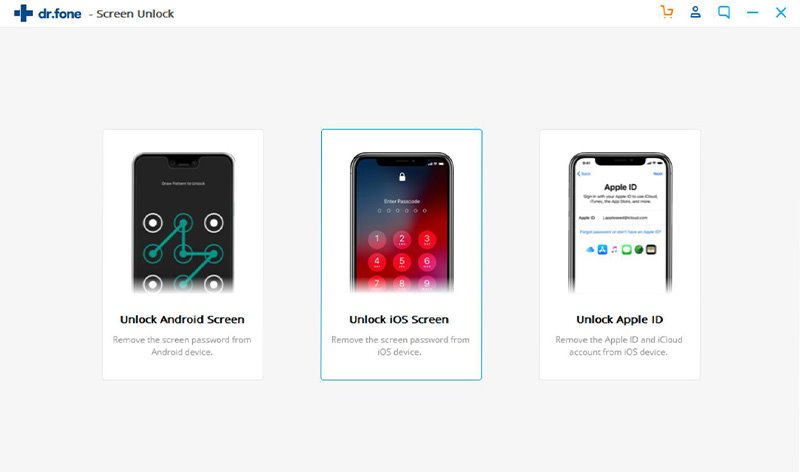
2. lépés. A képernyőn megjelenő utasításokat követve helyezze a telefont DFU módba. A felületen a különböző iPhone modellekhez külön utasítások találhatók.
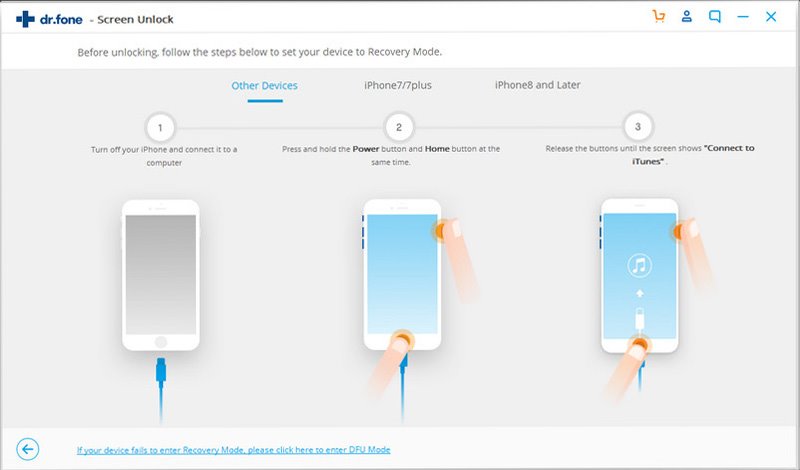
Step 3. Amint a telefon belépne a DFU módba, a következő képernyő jelenik meg. Adjon meg néhány fontos adatot a telefonjáról, és kattintson a “Letöltés” gombra.
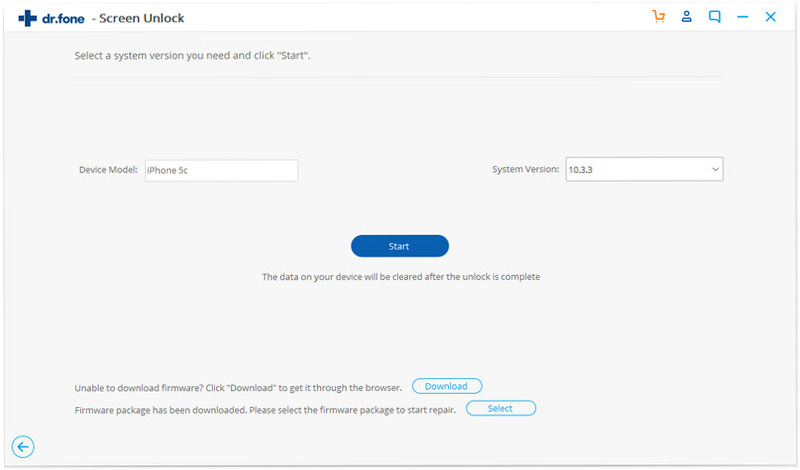
4. lépés. Ez elindítja a készülék legújabb firmware-frissítésének letöltését. Dőljön hátra, és várja meg, amíg a letöltés befejeződik.
5. lépés. Amint a letöltés befejeződött, értesítést kap. Kattintson a “Feloldás most” gombra a folytatáshoz. A felugró ablakban a megerősítéshez írja be a “000000” kulcsot, majd kattintson ismét a “Feloldás” gombra.
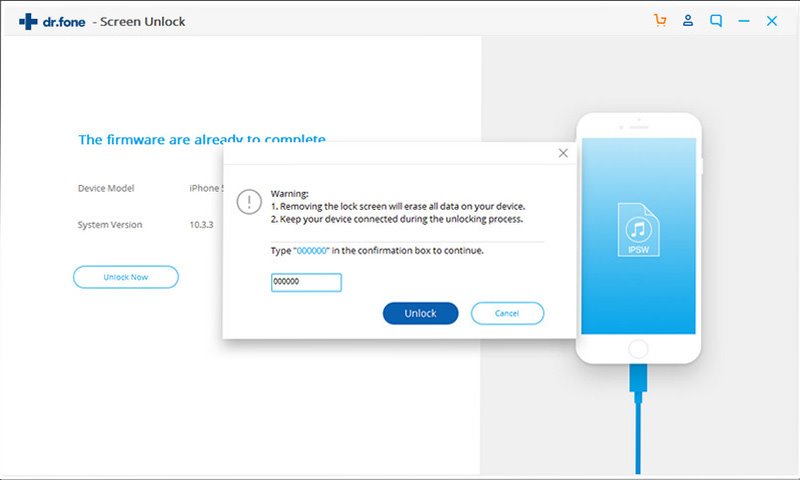
Szakasz 6. lépés. Várjon egy kicsit, mivel az alkalmazás újraindítja a telefonját, és törli a meglévő zárolást.
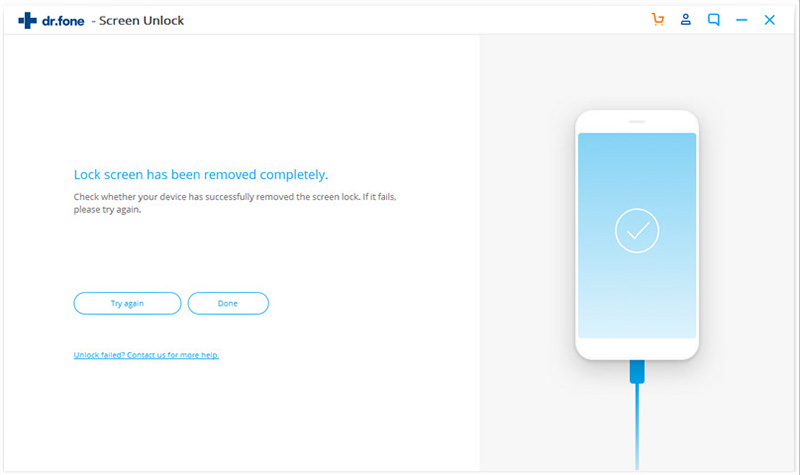
Ez az! Ha ezt az egyszerű gyakorlatot követi, megtanulhatja, hogyan juthat be a telefonba jelszó nélkül. Egyszerűen távolítsa el a készüléket biztonságosan, és most már gond nélkül feloldhatja a zárolást.
4. rész. Hogyan juthat be egy zárolt iPhone-hoz a Find My iPhone segítségével?
A Google Find My Device szolgáltatásához hasonlóan az Apple is biztosít egy hasonló funkciót, amely Find My iPhone néven ismert. Ha a funkció engedélyezve van a célzott iOS-eszközön, akkor távolról visszaállíthatja azt. Mivel ez visszaállítja a készüléket a gyári beállításokra, a meglévő adatok is törlődnek. Csak győződjön meg róla, hogy a következő követelmények teljesülnek:
- A Find my iPhone funkciónak engedélyezve kell lennie a célkészüléken.
- A készüléknek kapcsolódnia kell az internethez.
- Ismernie kell a cél iPhone-hoz kapcsolódó iCloud-fiók adatait.
Ha teljesítette ezeket az előfeltételeket, kövesse az alábbi lépéseket, hogy megtudja, hogyan juthat be egy zárolt telefonba.
- Lépjen bármelyik eszközön az iCloud hivatalos weboldalára (vagy használja a Find my iPhone alkalmazást). Jelentkezzen be ugyanabba a fiókba, amely már kapcsolódik a célkészülékhez.
- Az iCloud kezdőlapjáról látogasson el az iPhone keresése opcióra.
- Menjen az “Összes eszköz” opcióra, hogy megtekinthesse az adott iCloud-fiókhoz kapcsolódó összes iOS-eszközt. Válassza ki innen a zárolt iPhone-t.
- A felület automatikusan betölti a telefon aktuális helyét, és néhány egyéb lehetőséget is biztosít.
- Kattintson az “iPhone törlése” lehetőségre, és erősítse meg a választását. Várjon egy kicsit, mivel a készülék távolról visszaáll a gyári beállításokra.
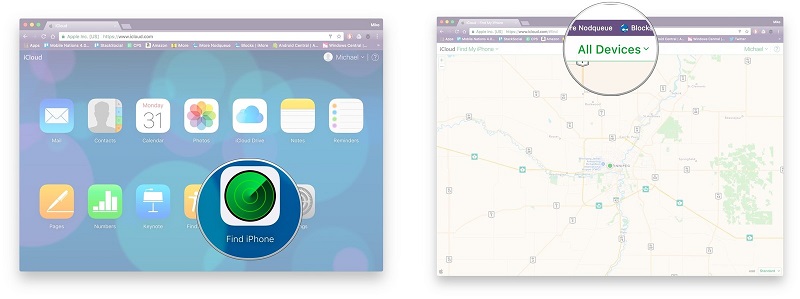
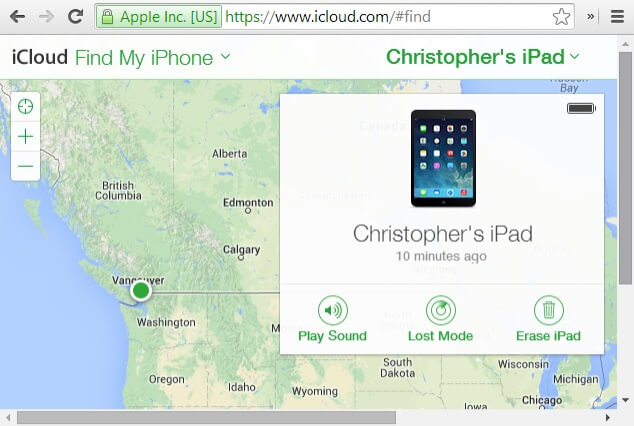
Part 5. Hogyan juthatsz be valakinek az Android/iPhone készülékébe anélkül, hogy tudna róla?
Az emberek sokszor nem szeretik egyszerűen feltörni valakinek a telefonjának a zárját. Ehelyett úgy akarják kikémlelni a készülékük tevékenységét, hogy ne vegyék észre őket. Ha önnek is hasonló követelményei vannak, akkor próbálja ki a Spyzie-t. Kompatibilis a vezető Android és iOS eszközökkel, és lopakodó üzemmódban képes nyomon követni az összes létfontosságú adatot. Ide tartozik a valós idejű helymeghatározás, hívásnaplók, üzenetek, böngészési előzmények, közösségi média aktivitás és még sok más.
A Spyzie használatához nincs szükség a célkészülék rootolására vagy jailbreakelésére. Ahhoz, hogy megtudja, hogyan juthat be valaki telefonjába a jelszó ismerete nélkül, kövesse az alábbi egyszerű lépéseket:
1. lépés: Spyzie fiók létrehozása
Először is, lépjen be a Spyzie hivatalos weboldalára, és hozza létre fiókját. Meg kell adnia az e-mail azonosítóját, és be kell állítania egy erős jelszót.
Meg kell adnia továbbá néhány alapvető adatot a készülék tulajdonosáról, és ki kell választania, hogy Android vagy iPhone készüléket szeretne-e követni.
2. lépés(a):
Az androidos készülék kikémleléséhez először férjen hozzá. Menjen annak biztonsági beállításaihoz, és kapcsolja be az alkalmazás ismeretlen forrásból történő telepítését.
Elindíthat bármilyen webböngészőt, és az APK fájl letöltéséhez lépjen a Spyzie weboldalára. Koppintson rá, és fejezze be a telepítési folyamatot.
Adja meg az alkalmazásnak az összes szükséges engedélyt, és jelentkezzen be a saját Spyzie-fiókjába.
A végén egyszerűen kezdje el a telefon megfigyelését. Megszabadulhat az alkalmazás ikonjától is, és hagyhatja, hogy lopakodó üzemmódban fusson.
2. lépés b):
Ha az iPhone-t választja ki célkészülékként, akkor egy ilyen képernyő jelenik meg. Egyszerűen jelentkezzen be ugyanabba az iCloud-fiókba, amely az eszközhöz kapcsolódik, a megfelelő hitelesítő adatokkal. Várjon egy kicsit, amíg a Spyzie betöltődik és szinkronizálja a lényeges információkat.
3. lépés: Kezdje el távolról figyelni a készüléket
Ez az! Amint a beállítás befejeződött, egyszerűen beléphet a Spyzie műszerfalára, és hozzáférhet a célkészülékkel kapcsolatos összes fontos adathoz. A bal oldali panelen vannak dedikált lehetőségek, amelyeket meglátogathat, és elkezdheti a felfedezést.
Következtetés
Ez az! Miután követte ezeket a javaslatokat, képes lenne bejutni bármelyik Android vagy iPhone készülékbe különösebb gond nélkül. Mivel ebben az útmutatóban részletes megoldásokat adtunk az Android és az iOS eszközökhöz is, könnyen kiválaszthat egy olyan előnyben részesített lehetőséget, mint a dr.fone vagy a Spyzie. Ha meg akarja tanítani másoknak, hogyan lehet bejutni valakinek a telefonjába a jelszó ismerete nélkül, akkor egyszerűen ossza meg ezt az útmutatót velük is.
Vélemény, hozzászólás?